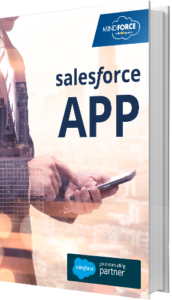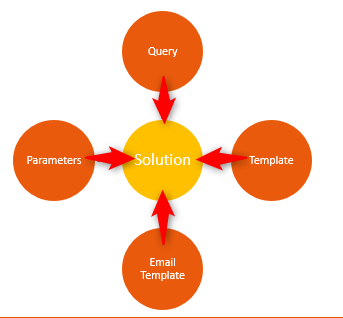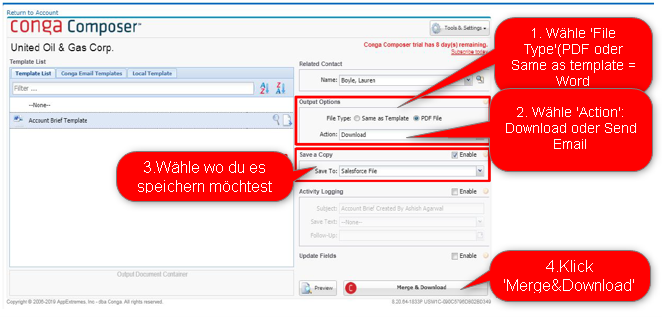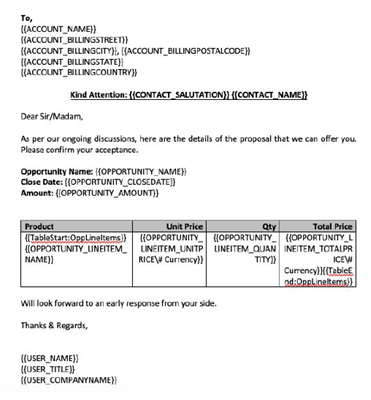Wie Sie mit der App „Conga Composer“ Bürokram in 5 Minuten erledigen

Kennen Sie das auch? Sie haben Ihre Arbeit geleistet, der Kunde ist super zufrieden mit der Leistung und Sie möchten in den Feierabend gehen. Aber es muss noch die Rechnung erstellt werden. Wenn Sie die Geschäftsdokumente schon einmal erstellt haben, wissen Sie wie langsam und papierintensiv es ist. Und wenn noch ein Fehler auftreten sollte, dann darf noch einmal von vorne angefangen werden. Damit Sie den Feierabend in Zukunft nicht mehr riskieren, zeige ich Ihnen, wie Sie das auch in 5 Minuten erledigen.
Angebote, Aufträge, Rechnungen und alle anderen Dokumente, die Sie noch für ein erfolgreiches Business brauchen, können Sie mit Conga Composer in wenigen Minuten erstellen.
Conga Composer ist meine beliebteste Salesforce-App für die Erstellung und Automatisierung von Dokumenten aus Salesforce. Es ist eine Applikation für Unternehmen, die manuelle Dokumentengenerierung automatisieren möchten, um die Effizienz von Geschäftsprozessen zu steigern. Conga Composer erfüllt mehrere Anforderungen an die Dokumentengenerierung im Verlauf des Customer Lifecycle – Angebote, Anträge, Berichte, Rechnungen, Verträge und mehr. All die Dokumente können in PowerPoint, Excel, Word, PDF-Format in Ihrem Salesforce erstellt und sogar sofort an die Kunden per E-Mail zugesendet werden.
Wie funktioniert das?
Wie das mit der App Conga Composer funktioniert ist ganz einfach und in 5 Schritten erklärt.
Schritt 1: Conga Composer App in AppExchange finden und installieren. Sie können die App 30 Tage kostenlos testen, danach zahlen Sie für das Packet. Das Packet liegt für min. 10 Benutzer bei 20 USD pro Benutzer pro Monat.
Schritt 2: Conga Composer für User einrichten. Hier müssen Sie nun Permission Sets (Composer Administration und Composer User) zuweisen und Manage Package für den User zuordnen.
Schritt 3: Conga Solution einmal erstellen und für tausende Dokumente nutzen. Conga Solution ist die Lösung, wo alle Bestandteile zusammengefügt werden und ein Button generiert wird. Zu den Bestandteilen gehören:
- Query ⇒ Datenbankabfrage innerhalb der Solution
- Template ⇒ Platz, wo Vorlagen zu benötigten Dokumenten gespeichert werden
- Parameters ⇒ Einstellungen für konkrete Lösung
- Email Template ⇒ Vorlage für den Versand eines Dokuments direkt über Conga Composer
Schritt 4: Vordefinierte Lösung nutzen. Hier bietet Conga für Sie schon Lösungen, die Sie sofort nutzen können, um Ihre Ziele zu erreichen.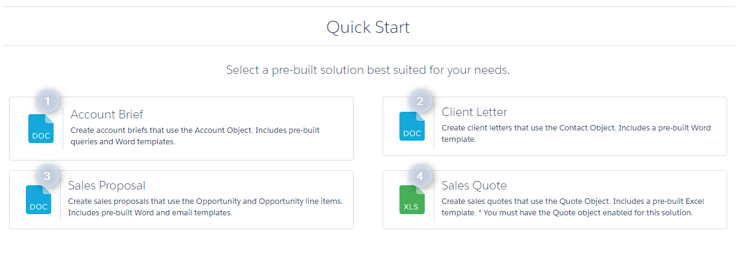
Abbildung 2: Vorgefertigte Lösungen von Conga.
Sie müssen nur zwischen Account Brief, Client Letter, Sales Proposal, Sales Quote entscheiden und Conga Composer macht den Rest für Sie. Nehmen wir an, Sie haben den Account Brief ausgewählt, dann brauchen Sie nur noch 4 Klicks:
Schritt 5: Wenn die von Conga angebotenen Lösungen nicht für Sie passen, dann können Sie auch eigenen Lösungen/Templates bilden. Sie schreiben Ihr Template als Word-Dokument und definieren die Felder aus Ihrem Objekt, die Sie brauchen. Klingt kompliziert? Ist es aber nicht:
Conga braucht nur zwei Werte: einmal den Namen Ihres Objekts und den Namen Ihres Feldes, dessen Wert Sie ausgeben möchten. Das Ganze wird wie folgt aussehen: {{ACCOUNT_NAME}}, {{ACCOUNT_BILLINGSTREET}}; {{CONTACT_SALUTATION}} und andere. Sie müssen sich natürlich keine Namen des Objektes oder Felder merken: Das macht Conga Composer für Sie. Nutzen Sie einfach das „Template Builder“ Tool, was Conga Composer Ihnen zur Verfügung stellt. Mit dem können Sie alle Felder des Salesforce-Objektes ausgeben. Den Template Builder können Sie aufrufen, indem Sie im Conga Composer Menü auf „Tools&Settings“ und dort auf „Template Builder“ klicken.
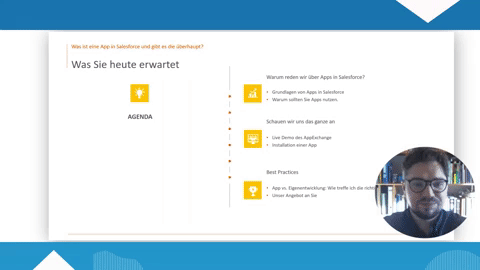
Diese Platzhalter platzieren Sie an die entsprechende Stelle in Ihrer Dokumentvorlage und legen sie dann anschließend in Ihre Salesforce Org unter Templates ab.
Diese Vorlage laden Sie dann in Ihr Template und können es immer wieder benutzen, wenn Sie Dokumente erstellen.
Sie können Ihre Vorlagen in dem sogenannten Conga „Template Manager“ in Salesforce speichern und später verwenden. So können Sie mehrere Dokumentvorlagen für den entsprechenden Gebrauch anlegen und später mit nur einem Mausklick wechseln. Sie haben aber auch die Möglichkeit, Ihre Vorlagen lokal auf Ihrem PC zu speichern. Die können Sie auch über Conga hochladen und als Vorlage verwenden. Es ist Ihnen überlassen!
Wie Sie sehen übernimmt der Conga Composer für Sie die Arbeit.
Kostenlose Websession
Wenn Sie gerne noch mehr darüber erfahren wollen, wie Conga Composer Sie unterstützen kann, dann kontaktieren Sie mich gerne. Gemeinsam schauen wir, was für Sie und Ihr Unternehmen passend ist.